Cara Menambahkan Popup ke Shopify
Diterbitkan: 2022-04-19Popup Shopify: Mengapa Anda Membutuhkannya
Apakah Anda mengalami kesulitan mengubah pengunjung ke situs web Shopify Anda menjadi pembeli? Mungkin Anda telah mencoba setiap trik dalam buku ini untuk mendapatkan email pengunjung Anda, tetapi tidak ada yang berhasil?
Anda membutuhkan pop-up!
Popup adalah kotak tampilan modal yang muncul di layar pengguna segera setelah mendarat di situs web.
Anda mungkin sudah sering melihat mereka.
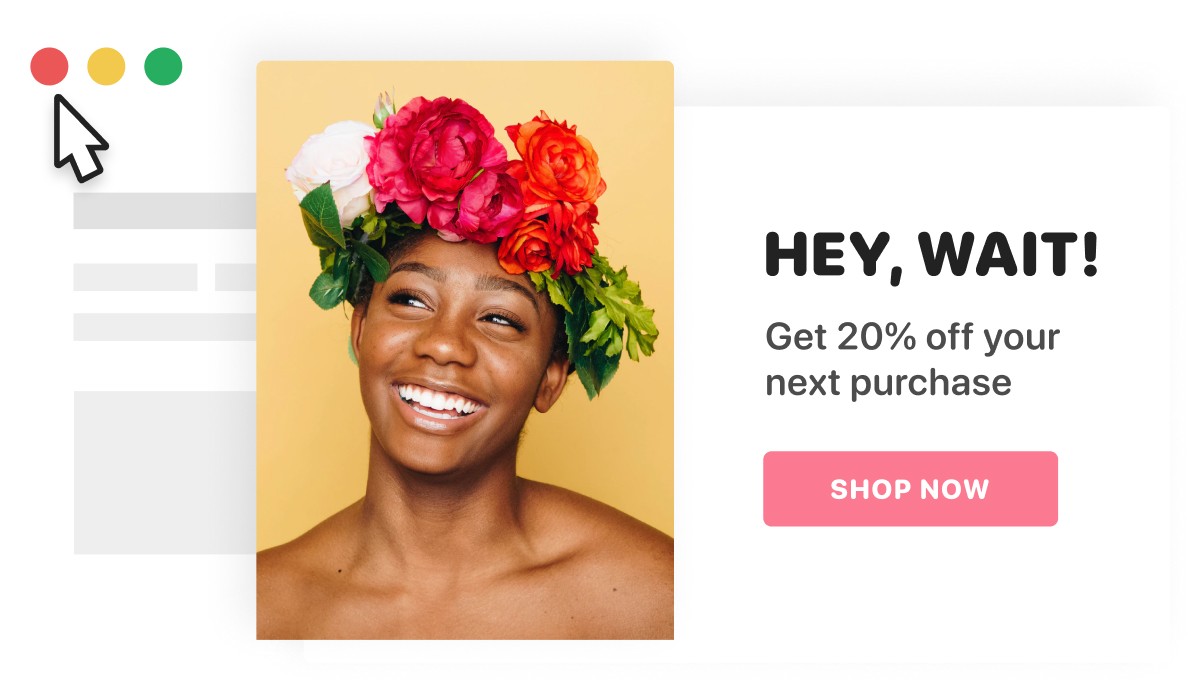
Mereka mungkin tampak menjengkelkan pada awalnya, tetapi pop up adalah alat pemasaran yang hebat. Jika digunakan dengan benar, mereka dapat membantu Anda mendapatkan lebih banyak pelanggan dan meningkatkan penjualan Anda.
Dalam posting ini, saya akan menunjukkan cara menambahkan popup ke toko Shopify Anda menggunakan Adoric.
Namun sebelum itu, saya akan membagikan alasan meyakinkan mengapa Anda membutuhkan popup di situs Shopify Anda.
Mari selami!
Alasan Mengapa Anda Membutuhkan Popup
Popup dapat mengganggu, kasar dan mengganggu dan dapat membuat pengunjung menjauh.
Jika digunakan secara salah, mereka dapat merusak pengalaman menjelajah pengunjung Anda.
Tapi mereka memiliki manfaat yang besar.
Untuk mulai dengan, popup adalah penarik perhatian yang sangat baik. Rentang perhatian rata-rata pengguna web adalah sekitar 8 detik. Ini berarti Anda hanya memiliki 8 detik untuk menarik perhatian pengunjung Anda, atau Anda akan kehilangan mereka untuk selamanya.
Menggunakan popup memungkinkan untuk menarik perhatian mereka dalam jangka waktu yang singkat.
Alasan lain untuk menggunakan pop-up adalah sebagai berikut:
- Memungkinkan Anda untuk mempromosikan penawaran penjualan Anda secara efisien
- Ini memberi Anda kesempatan untuk menangkap email pengunjung Anda dengan cepat sebelum mereka hilang
- Memungkinkan Anda meningkatkan nilai pesanan rata-rata (AOV) toko Anda dengan menyarankan produk yang relevan kepada pengunjung
- Alat pemasaran yang sangat baik untuk pedagang Shopify yang ingin meningkatkan tingkat konversi mereka.
Cara Menambahkan Popup ke Toko Anda
Menambahkan popup ke toko Anda sangat mudah, berkat Adoric.
Berikut adalah langkah-langkah yang harus diikuti untuk menambahkan satu ke situs web Anda.
Langkah #1: Instal Adoric ke Situs Web Anda
Untuk menginstal Adoric ke situs web Anda, buka toko aplikasi Shopify.
Sesampai di sana, klik tombol Add app seperti:
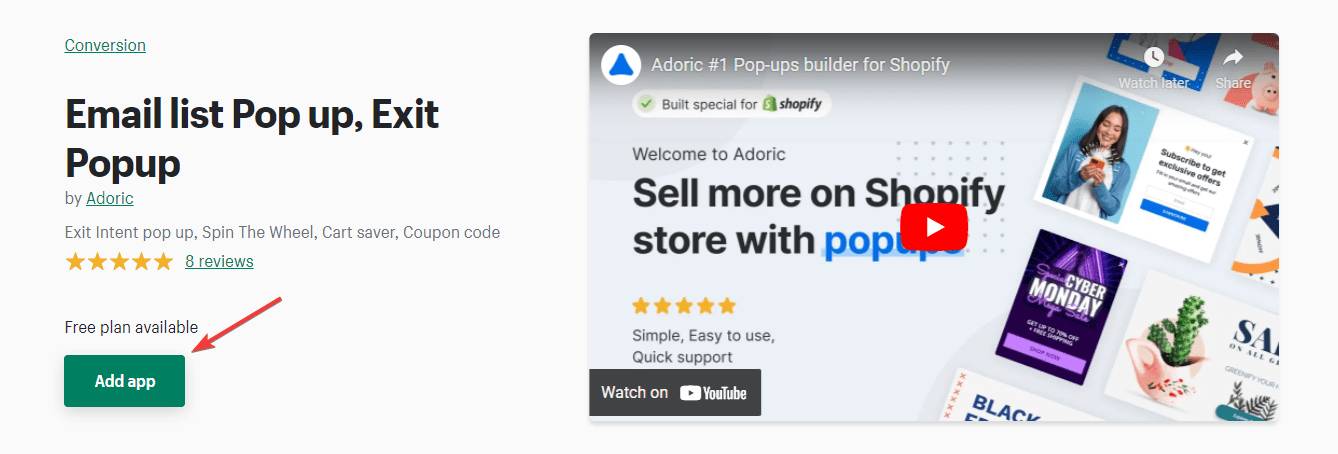
Proses instalasi mudah dan intuitif. Anda harus masuk ke akun Shopify Anda agar proses instalasi berjalan dengan baik. .
Langkah #2: Luncurkan Dasbor Admin Adoric
Dasbor admin Adoric akan diluncurkan secara otomatis setelah menginstal aplikasi ke situs web Anda.
Namun, jika karena alasan tertentu itu tidak terjadi, inilah yang harus Anda lakukan:
Dari dasbor admin Shopify Anda, klik tab Aplikasi di panel kiri. Ini akan memunculkan daftar aplikasi yang diinstal di situs web Anda. Setelah itu, luncurkan Adoric dengan mengkliknya.
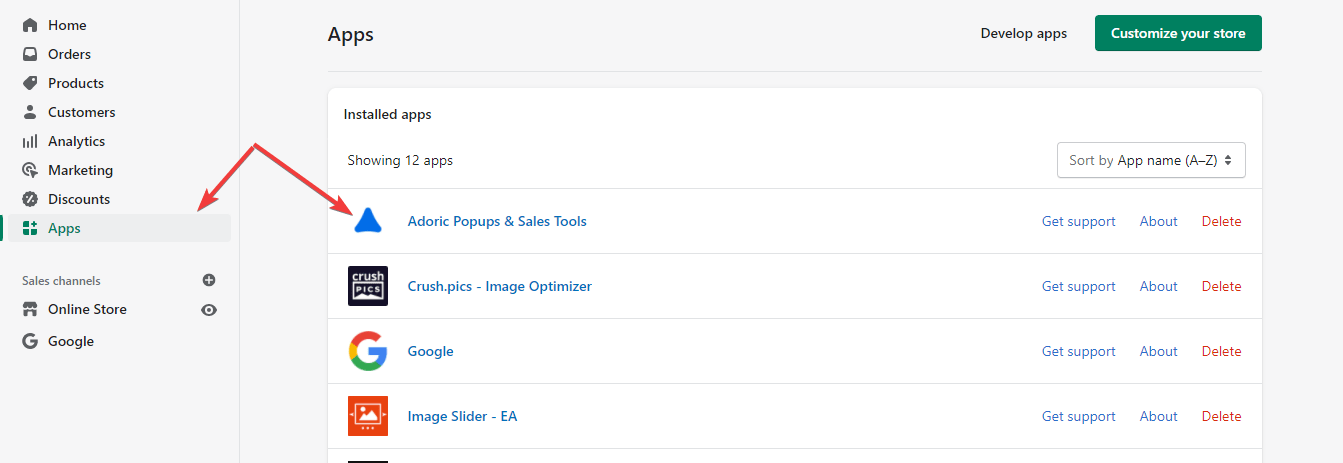
Setelah diklik, dasbor admin Adoric Anda akan terbuka.
Langkah #3: Buat Kampanye Pertama Anda
Setelah papan admin Adoric Anda muncul, hal berikutnya yang ingin Anda lakukan adalah membuat kampanye popup. Untuk melakukannya, klik tautan Kampanye di bagian atas dasbor.
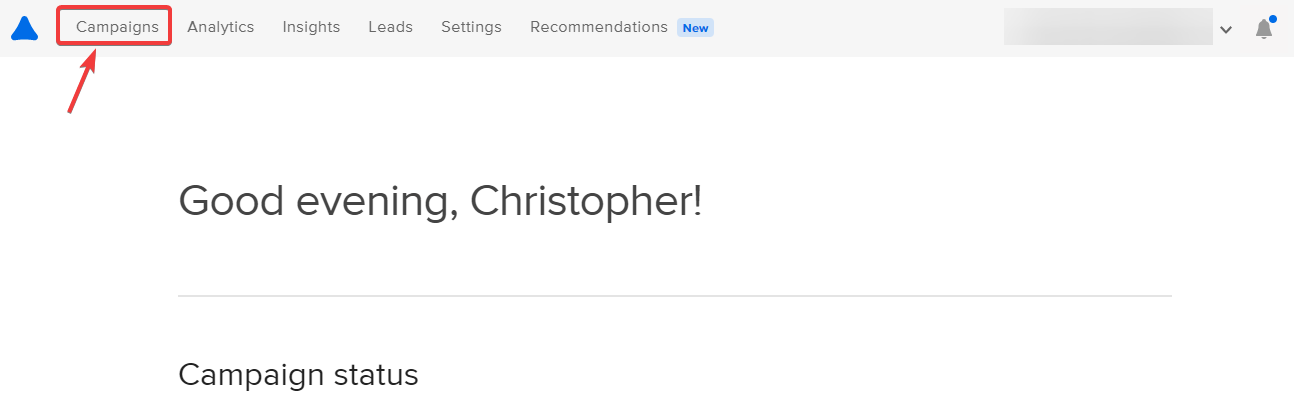
Pada halaman Kampanye, klik ikon + untuk membuat munculan.
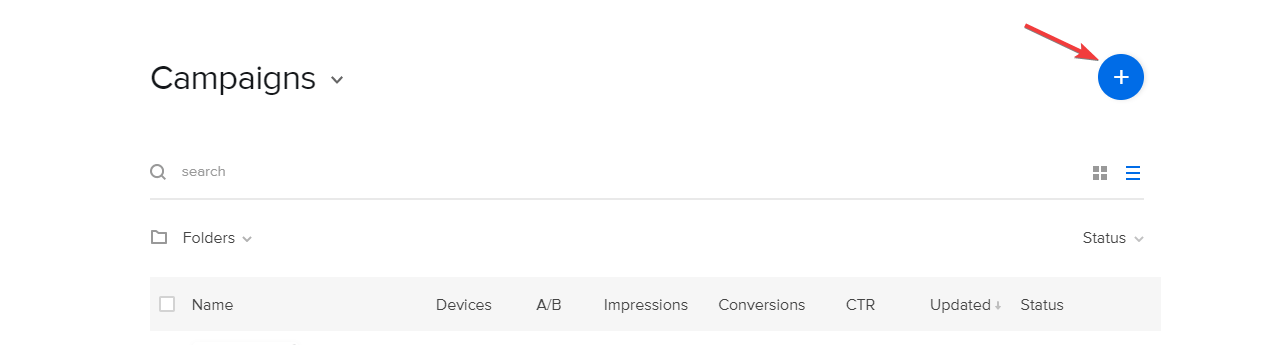
Anda akan diminta untuk memilih tujuan kampanye pada antarmuka yang ditampilkan berikutnya.
Tujuan Anda dapat memotivasi pengguna baru untuk membeli, mengembangkan daftar email Anda, menghentikan pengabaian keranjang, mempromosikan penjualan khusus, dan mendapatkan pengunjung yang kembali untuk membeli dari Anda.
Jika opsi tersebut bukan yang Anda inginkan, klik tautan Mulai dengan templat .
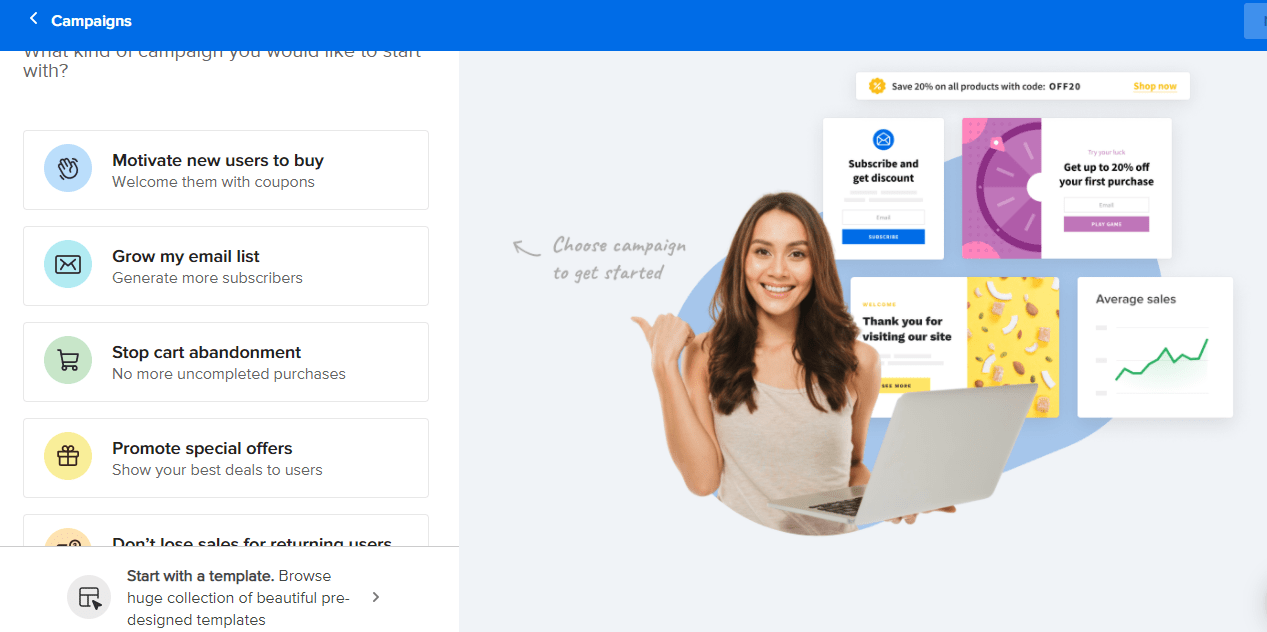
Setelah mengklik tautan mulai dengan templat, hal berikutnya yang ingin Anda lakukan adalah memilih templat sembulan yang ingin Anda gunakan.

Mari bekerja dengan yang ini untuk tutorial ini:
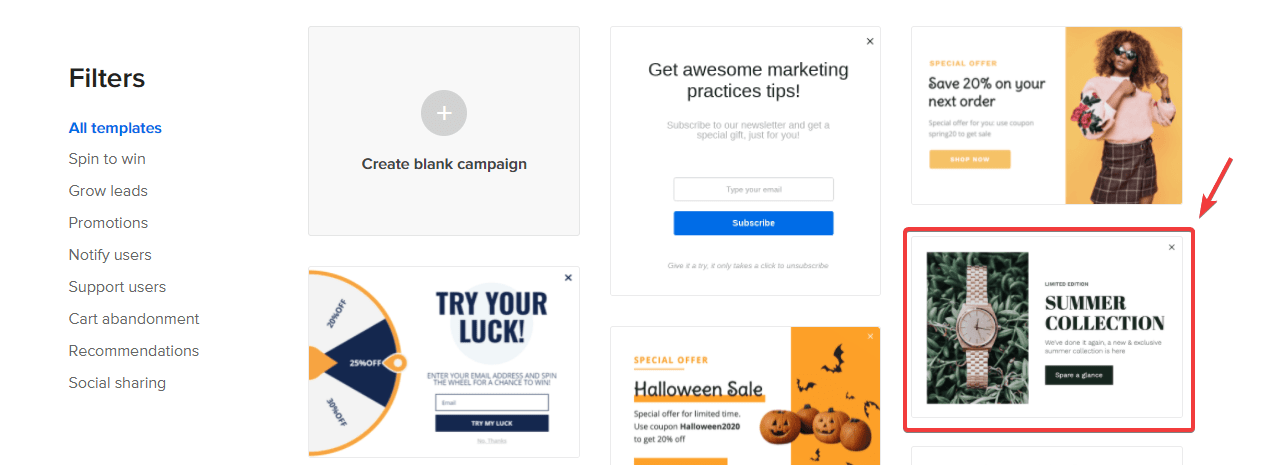
Mengklik template itu akan secara otomatis meluncurkan editor desain. Di sinilah Anda akan mengedit template pop up.
Mengedit template dengan editor desain drag-and-drop kami sederhana. Anda hanya perlu mengklik bagian yang ingin Anda edit dan membuat perubahan yang diperlukan.
Misalnya, untuk mengedit teks judul dan warna tombol, klik di atasnya dan buat perubahan seperti:
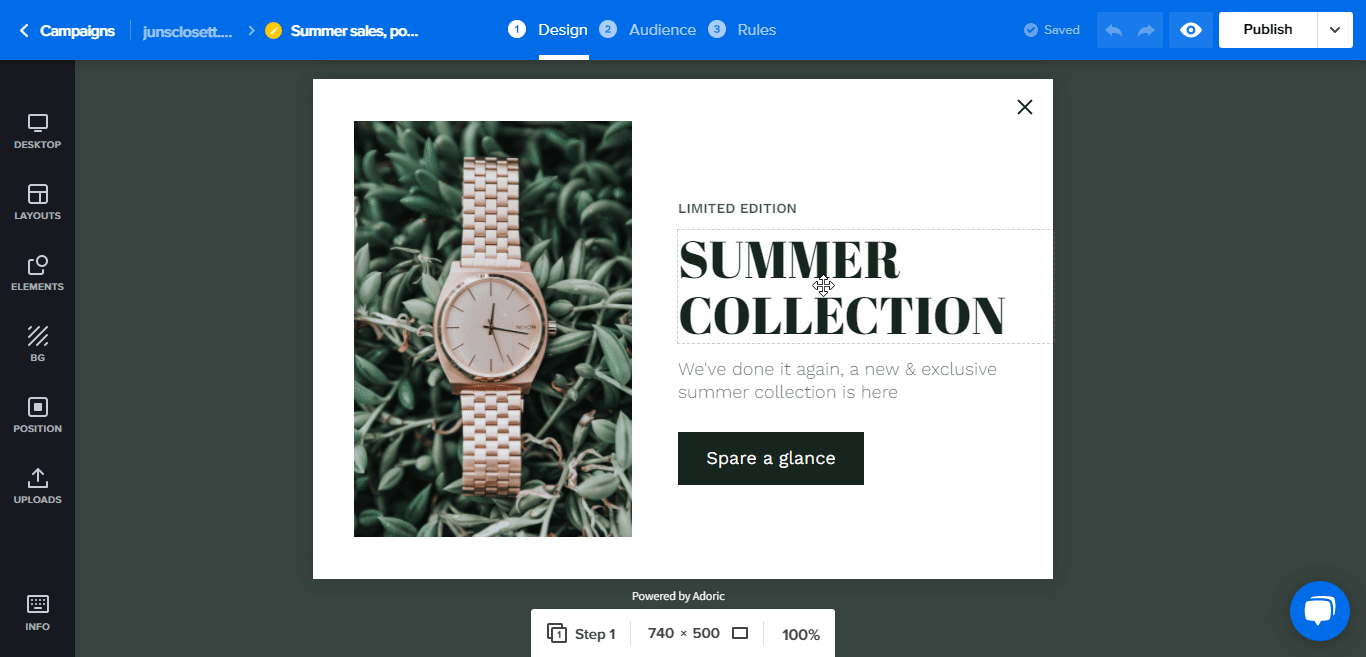
Anda juga dapat menghapus dan menambahkan elemen ke desain Anda. Misalnya, jika Anda ingin menghapus teks dan tombol dan menambahkan formulir sebagai gantinya, inilah cara Anda melakukannya.
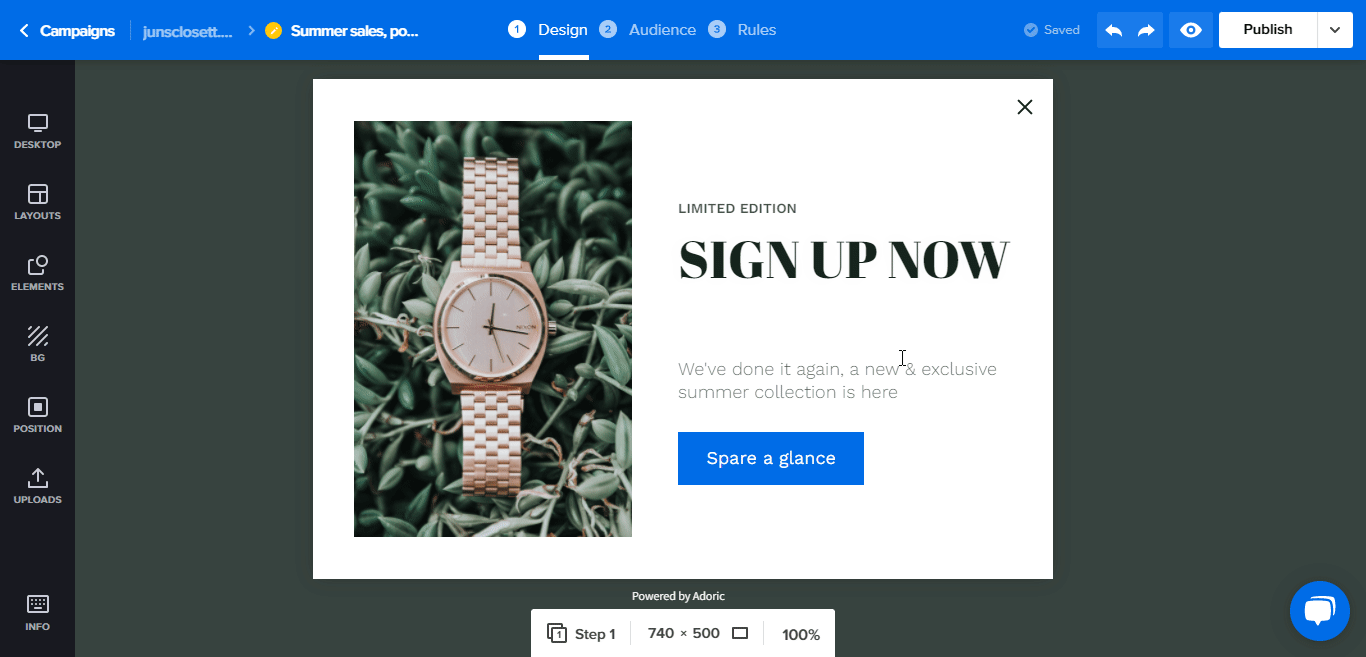
Langkah #4: Publikasikan Popup Anda
Publikasikan popup setelah mengedit dan menyesuaikan template popup sesuai keinginan Anda. Itulah bagian paling sederhana dan termudah dari proses pembuatan popup.
Untuk mempublikasikan, cukup klik tombol Publikasikan di sudut kanan atas. Dan seperti itu, Anda telah berhasil menambahkan popup ke situs web Shopify Anda.
Cara Membuat Popup Anda Lebih Efektif
Menambahkan popup ke toko Shopify Anda tidak pernah cukup; Anda harus mengoptimalkannya untuk konversi.
Karena itu, berikut adalah hal-hal yang dapat Anda lakukan untuk mendapatkan lebih banyak konversi, penjualan, dan prospek dari popup Anda.
1. Tampilkan Popup Anda di Waktu yang Tepat
Pop up dapat mengganggu, tidak diragukan lagi. Tapi, mereka tidak harus begitu.
Menampilkan popup Anda kepada pengunjung pada waktu yang tepat dapat membuat mereka tidak terlalu mengganggu, sehingga meningkatkan peluang Anda untuk mengubah pengunjung tersebut menjadi pelanggan.
Apa yang harus dilakukan?
Jangan tampilkan popup Anda segera setelah pengunjung tiba di situs web Anda. Tunggu sampai mereka bertunangan sebelum Anda menunjukkannya.
Salah satu cara mudah untuk mengetahui apakah pengunjung terlibat adalah saat mereka mulai menggulir halaman web Anda ke bawah. Atau ketika mereka telah menghabiskan lebih dari satu menit di halaman Anda.
Beruntung bagi Anda, Adoric memungkinkan Anda untuk menampilkan popup Anda ketika pengunjung telah menggulir jarak tertentu ke bawah halaman Anda. Lebih baik lagi, Adoric memberi Anda pilihan untuk menampilkan popup Anda setelah 5 detik, 10 detik, atau penundaan waktu lain yang Anda inginkan.
Untuk melakukannya, dari editor desain, klik tab Aturan seperti ini:
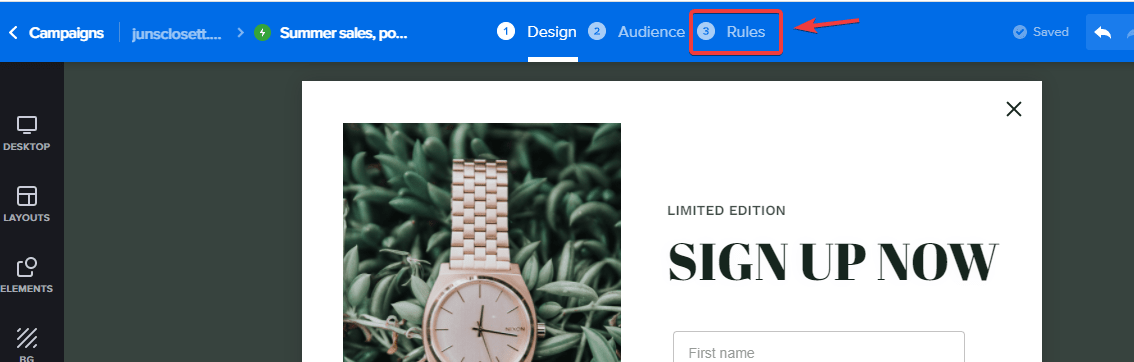
Kemudian pilih pemicu untuk tampilan popup Anda: Time frame, Page scroll, Exit intent, Mouse, atau Event.
Baca lebih lanjut tentang pemicu Adoric di sini.
2. Tunjukkan Pop up Anda kepada Orang yang Tepat
Tidak semua orang akan membeli dari Anda. Ketahuilah ini dan ketahuilah kedamaian.
Ini tidak berarti harapan Anda untuk mengubah pengunjung menjadi pelanggan dan pembeli menjadi suram; itu hanya berarti Anda harus menargetkan orang yang tepat.
Untungnya, Adoric memungkinkan Anda untuk menyegmentasikan audiens Anda dan menampilkan kampanye yang berbeda untuk setiap segmen.
Pelajari lebih lanjut tentang fitur segmentasi kami di sini.
3. Uji A/B Kampanye Anda
Jika Anda mengalami kesulitan mendapatkan pelanggan atau penjualan dengan popup Anda, Anda mungkin tergoda untuk menghapusnya. Jangan!
Sebaliknya, atur sedikit.
Misalnya, Anda dapat mengubah teks header, warna tombol, salinan isi, gambar, dll., untuk melihat apakah semuanya akan membaik.
Inilah yang disebut pemasar sebagai pengujian A/B.
Ini melibatkan mencoba berbagai variasi materi pemasaran – seperti popup – untuk melihat versi mana yang mendapatkan hasil terbaik.
Adoric membuat A/B menguji kampanye pop-up Anda dengan mudah.
Kesimpulan
Popup harus dimiliki oleh setiap pedagang Shopify yang ingin mendapatkan lebih banyak pelanggan dan penjualan.
Mereka mudah dibuat dan ditambahkan ke situs web Shopify apa pun, berkat Adoric?
Apakah Anda tahu bagian terbaiknya? Anda dapat memulai dengan Adoric secara gratis dan meningkatkannya seiring pertumbuhan bisnis Anda.
Siap mengajak Adoric bermain-main?
Instal Aplikasi Adoric Shopify
